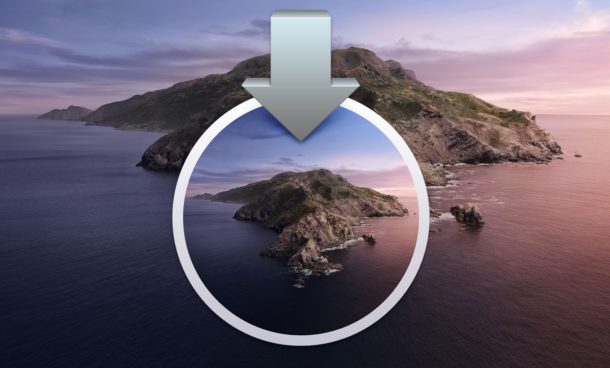Jeśli jesteś posiadaczem płyty głównej Gogabyte z rodziny Aorus to najprawdopodobniej możesz zmienić obrazek UEFI a co za tym idzie i wczytywania Windowsa na własny.

Aby tego dokonać należy ze strony wsparcia dla swojej płyty głównej pobrać APP Center oraz @BIOS
Przykładowy link do sterowników na stronie gigabyte:
http://www.gigabyte.pl/products/page/mb/X570-I-AORUS-PRO-WIFI-rev-10#support-dl
Następnie po zainstalowaniu APP Center oraz @BIOS uruchamiamy @BIOS i przechodzimy do zakładki Face Wizard.
Na niej możemy wskazać nasz nowy plik który zostanie wgrany.
Polecam zapisać aktualne logo do pliku, jeśli jednak tego nie zrobiłeś a chcesz wrócić do oficjalnego to obrazek na początku postu jest zapisany właśnie z uefi Aorusa 🙂
Polecam używać obrazka o rozmiarach 293×400 tak jak oryginalne logo ale maksymalne dozwolone teoretycznie obsługiwane to 600×800.
Plik należy zapisać jako .jpg
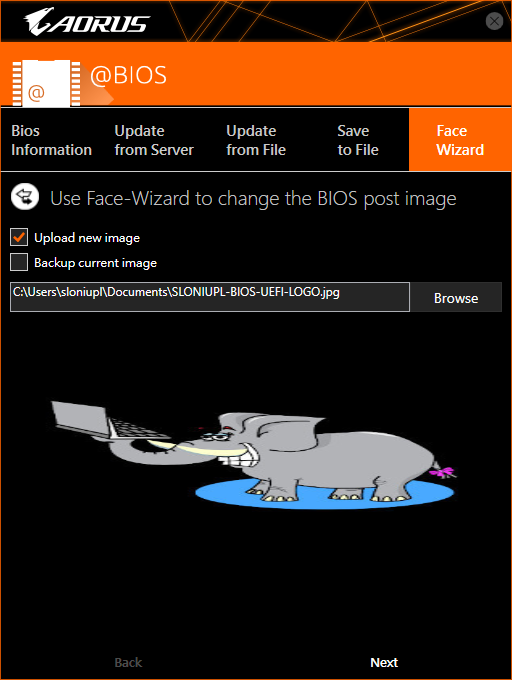
Nie przejmuj się że obrazek jest rozciągnięty, podczas wczytywania Windows będzie wyglądał inaczej (lepiej).
Klikamy Next i czekamy na „wygenerowanie” pliku który zostanie wgrany w UEFI 🙂
W następnym kroku dostajemy ostrzeżenie że flashowanie biosu jest potencjalnie niebezpieczne:
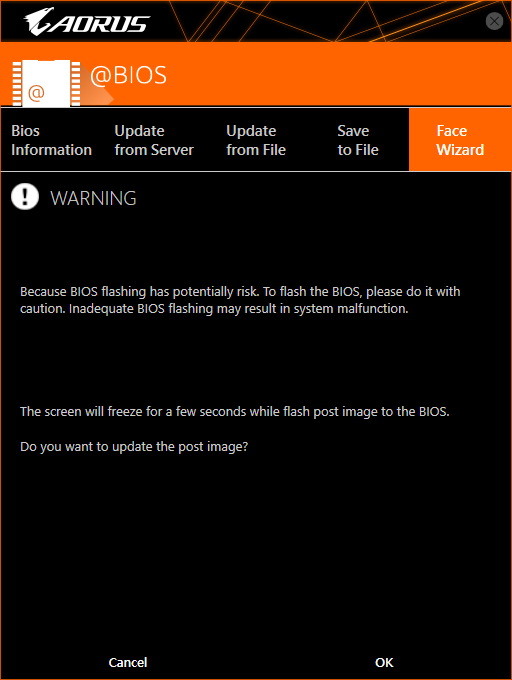
UWAGA! użycie tej opcji może zaktualizować twój bios do najnowszej dostępnej wersji!!!
Klikamy OK, czekamy na zakończenie i gotowe 🙂
Linkografia: